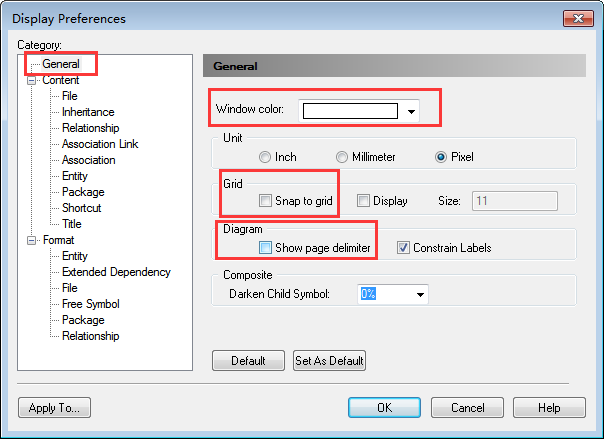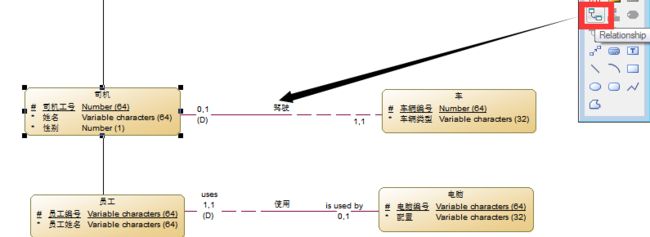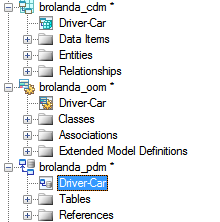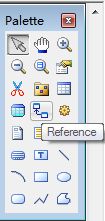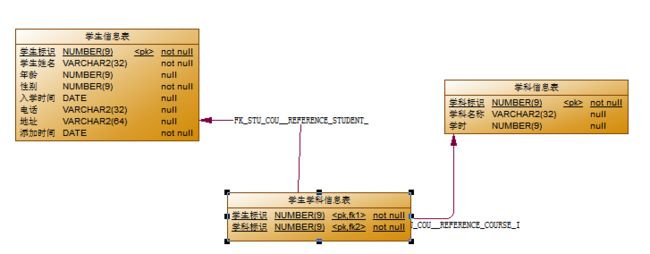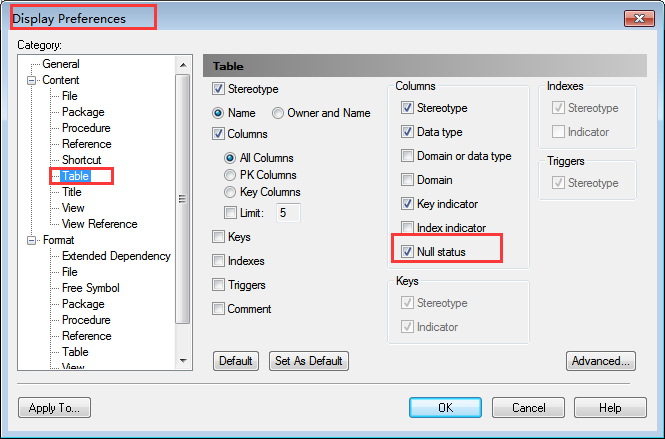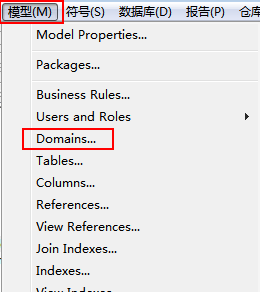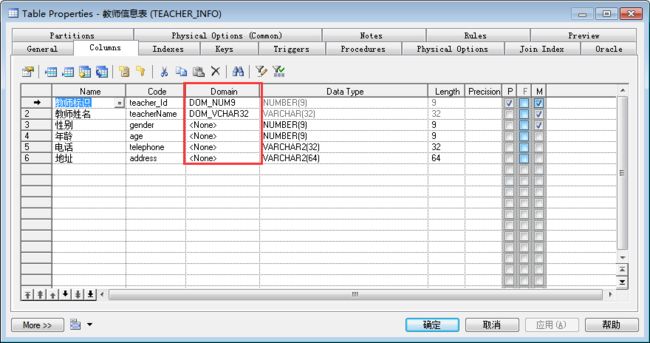现实问题在计算机上的解决,需要我们从现实问题中抽象出实体模型,然后再将实体模型对应到数据库关系表中。
例如,我们在思考学生选课,这件事情上,实体模型就是“学生”和“课程”两个
此时,我们使用powerdesigner可以建立概念模型,用图示的方法理解并表示两个实体对象的关系。那么如何使用powerdesinger建立概念模型呢?
一、概念模型
- 创建一个ConceptualDataModel

- 创建entity

- 技巧:在概念模型的属性设置中,DataType设置,可以直接用Code中的简写来进行设置,例如age的Data Type输入va64,会自动补全

-
F6放大、F7缩小
-
window color改变背景颜色grid:是否显示虚点diagram:show page delimiter显示分割线然后编辑对应的属性信息注意:在实体对象中,只需要编辑属性信息,不需要考虑关联、外键等
- 重点在Relationship上:

-
Entity1、Entity2两个实体如上图细线方框两个实体间用RelationShip关联:中间蓝线:实线方向司机,是指每辆车必须对应一个司机;虚线方向车,是指每个司机可以没有车来驾驶Dominant Role:支配关系,谁指向谁,就是谁支配谁司机to车:勾上Mandatory(强制的),就是说每个车必须对应一个司机:理解为司机对车是强制的关系,即每辆车必须对应一个司机车to司机:勾上Dependen(依赖的),就是说每个司机必须对应一个车:理解为车是 依赖司机而存在的,不存在没有相应司机的车至此,概念模型建立完毕
二、建立物理模型
通过概念模型生成物理模型
两个按钮分别生成“面向对象模型oom”和“物理模型pdm”
先生成物理模型:
选择对应数据库,并填写好名称即可
其中关系:
面向对象模型:
从概念模型到物理模型的创建方式完成。
下面,开始独立创建物理模型:
创建物理模型,命名,选择数据库
然后使用
建立学生信息表
表名必须用全大些、并用下划线将英文单词隔开:STUDENT_INFO
建立学科信息表:COURSE_INFO
每个学生可选多门课程,每门课程可由多个学生选:必须使用中间表建立“多对多”关系
学生学科信息表:STU_COU_INFO
然后使用工具中Reference从依赖拖向被依赖:学生学科信息表 依赖 学生信息表 和 学科信息表
技巧:
显示是否可为空:tools->display preferences->table
domain:在建立表时,如果很多字段的data type是一样的类型,一样的长度,那么可以建立domain,方便统一管理
在菜单栏中的Domains(模型)
在其中创建自定义的域类型:
起名字,并为其选择类型
那么,在 以后建表过程中,为字段选择data type时,可以通过选择domain来确定
点击红色方框中的按钮,可以将domain显示出来,然后进行选择,注意:当选择了domain后,data type便不再生效了
勾选domain,这样就会显示该栏
这两个地方不冲突的设置是在:tools->model options->column&domain 给datatype勾上就可以保证两个里面选一个应用了
在给一个表添加字段时,如果有些字段在其他表中已经存在,那么可以通过
来将那个字段包含进来,只是以后如果那个字段修改了,那么这个字段也会跟着变